グローバルな同意パラメータ
Consent Prompt ManagerとConsent Preferences Managerは、プロンプトに表示される翻訳可能なテキストを表すパラメータを使用します。
仕組み
Consent Prompt ManagerとConsent Preferences Managerは、プロンプトに表示される翻訳可能なテキストを表すパラメータを使用します。プロンプトはCSS、HTML、JavaScriptを使用して生成され、これらのパラメータは{{parameter_name}}という構文で参照されます。コードが生成されると、各{{parameter}}は構成された値に置き換えられます。これらのパラメータと値は、アカウントレベルまたは各プロファイルで定義することができます。
また、アカウントレベルで追加の言語を構成することもできます。これにより、アカウントレベルでパラメータの翻訳を作成し、それをアカウント内のすべてのプロファイルで利用できるようにすることが容易になります。
パラメータは、Explicit Consent Prompt ManagerとConsent Preferences Managerのそれぞれで別々に構成されます。
グローバルな同意リソースの管理
グローバルな同意リソースは、画面右上のAdminメニューからアクセスします。アカウントの管理権限を持つユーザーのみがこの機能にアクセスできます。
グローバルな同意リソースにアクセスするには、以下の手順を使用します:
- 管理メニューで、ドロップダウンメニューからGlobal Consent Customizationをクリックします。Global Consent Customizationダイアログが表示されます。
- 管理したい機能のタブを選択します。Explicit Consent PromptまたはConsent Preferences Dialogを選択します。
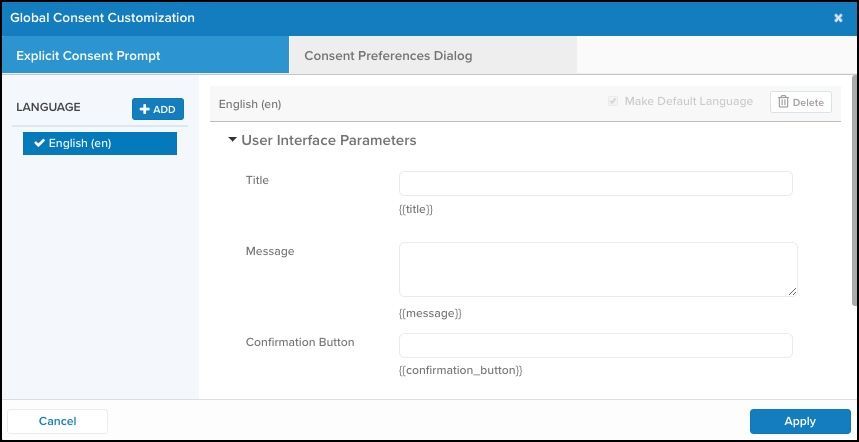
パラメータ値の構成
同意機能は以下の組み込みパラメータを使用します:
-
Title
{{title}}
プロンプトの主要な見出し。 -
Message
{{message}}
お客様に対して、あなたの追跡の意図とプライバシーポリシーやコンタクトフォームなどの他のリソースへのリンクについて通知するメッセージ。 -
Opt-in/Opt-out
{{opt_in}} / {{opt_out}}
利用可能な2つのオプション:- opt-in - 同意を与える
- opt-out - 同意を拒否する
-
Confirmation Button
{{confirmation_button}}
送信ボタンのラベル。
これらのパラメータのいずれかに値を入力し、Applyをクリックします。
カスタムパラメータの追加
カスタムパラメータを追加してプロンプトをさらにカスタマイズすることができます。これらのパラメータは、組み込みパラメータ内やCSS/HTML/JavaScriptコード内で参照することができます。
ベストプラクティスとして、HTMLやJavaScriptに直接翻訳可能なテキストを入れるのは避けてください。代わりに、{{parameters}}を使用してコードをカスタマイズし、その内容をカスタムパラメータを使用して定義します。
カスタムパラメータを追加するには、以下の手順を使用します:
- Custom Parametersセクションまでスクロールし、+ Add Parameterをクリックします。
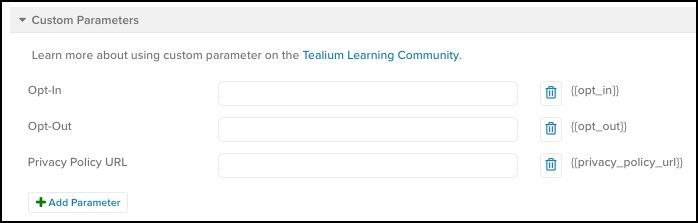
Custom Parameterダイアログが表示されます。 - パラメータの名前を入力します。
- Applyをクリックします。
新しいカスタムパラメータがリストに表示されます。 - 新しいパラメータの値を入力します。
この値は、パラメータが参照される場所で置き換えられます。 - Finishをクリックします。
言語の追加
同意機能は自動言語検出機能を備えています。言語構成はブラウザで検出されます。例えば、ドイツ語の場合は二文字の言語コード"de"です。検出された言語が構成されている場合、このコードはプロンプトの対応するバージョンを表示します。プロンプトはデフォルトで英語(“en”)で構成されています。
言語を追加するには、以下の手順を使用します:
- サイドパネルのLanguageの右にある**+ Add**をクリックします。
Add Languageダイアログが表示されます。 - ドロップダウンリストから希望の言語を選択し、Applyをクリックします。
新しい言語がLanguageサイドパネルの英語(en)の下に表示されます。 - 新しい言語をクリックして、その言語のコンテンツを構成します。
- パラメータフィールドに翻訳された値を入力します。
- 新しい言語をデフォルトの言語にする場合は、Make Default Languageチェックボックスをチェックします。
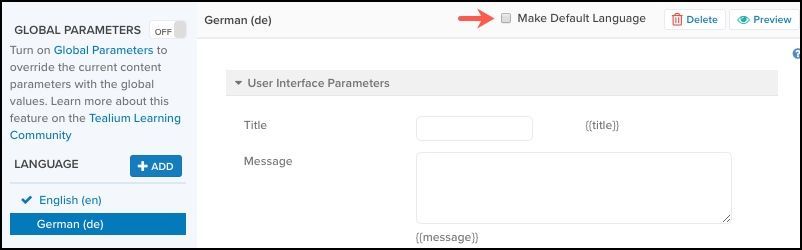
- Finishをクリックします。
保存/公開のワークフロー
グローバルな同意パラメータはアカウントレベルで保存されるため、変更を保存するために保存と公開を行う必要はありません。変更をプロファイルレベルで反映させるためには、プロファイルを保存して公開する必要があります。
以下の手順は、グローバルな同意パラメータを更新して公開するためのワークフローを説明しています:
- 管理メニューでGlobal Consent Customizationをクリックします。
- パラメータに変更を加え、Applyをクリックします。
保存/公開を行う必要はありません。 - 更新したいプロファイルに切り替えます。
プロファイルがロードされると、最新のグローバル同意パラメータがインポートされ、未保存の変更が存在することを示すためにSave/Publishボタンがオレンジ色に表示されます。 - 最新のグローバル変更をプレビューするには、Consent Management画面に移動し、Previewをクリックします。
- 更新を確認し、プレビューウィンドウを閉じます。
- Save/Publishをクリックし、Dev/QA/Prodへの公開について通常のリリースプロセスに従います。
手順3 – 5は、グローバルな同意パラメータを継承する各プロファイルで実行する必要があります。
最終更新日 :: 2024年March月29日